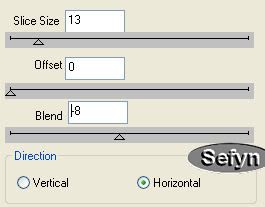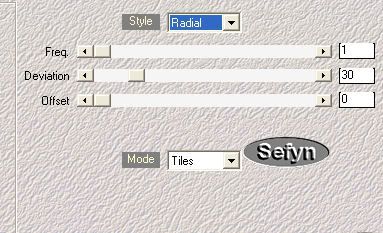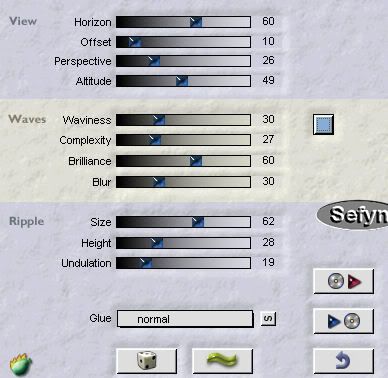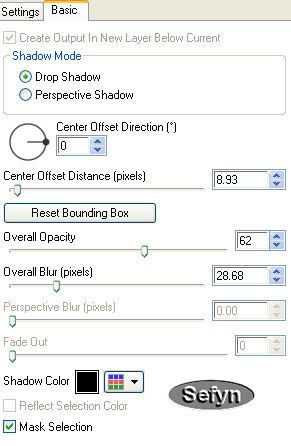Tutorial Mademoiselle

Ringrazio
Vivi per il consenso a tradurre i
suoi tutorial in italiano. Merci Vivi.
L' Originale lo
trovate cliccando nel bannerino qui sotto

Creato con Paint Shop
Pro X2
ma pu˛ essere eseguito anche con le altre
versioni di PSP
MATERIALI :
QUI
Filtri utilizzati : DSB Flux - Screenworks - Mehdi - Flood - Eye Candy 5 Impact -
Qui
ServirÓ anche Animator Shop
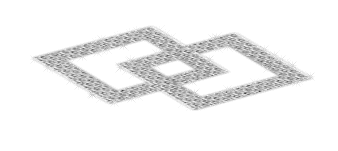
Porta con te il gioiello e utilizzal0
come segnaposto.
( Basta cliccare e si muove )
Apri in PSP, i materiali dello zip
PASSO 1
File ~ nuovo 800 pz x 600 trasparente
Scegliete due colori che si adattano al vostro tube, di diverse tonalitÓ,
Primo piano scuro e sfondo colore chiaro
PASSO 2
Preparare un gradiente lineare - angolo 0, ripetizioni 1 e inverti spuntato
Colorare la tela con il colore scuro
PASSO 3
Nuovo livello raster - riempire con il gradiente
PASSO 4
Nuovo livello raster - selezione - seleziona tutto
Aprire fractaleimage, copiarlo e incollarlo nella selezione
Selezione - deseleziona
PASSO 5
Effetti - Effetti immagine - motivo unico defaunt
ModalitÓ miscelatura - luminanza esistente
Abbassare l'opacitÓ a 70%
Livelli unisci gi¨ - Abbassare l'opacitÓ a 85%
PASSO 6
Livello - Nuovo livello raster
Riempire con il colore chiaro scelto - abbassando l'opacitÓ a 55%
PASSO 7
Applicare il filtro - DSB Flux : Linear Transmission
con questi settaggi:
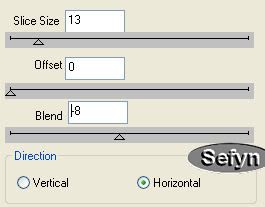
PASSO 8
Applicare il filtro - Screenworks : Pin Hole
PASSO 9
Applicare il filtro - Mehdi : Wavy Lab : con questi settaggi:
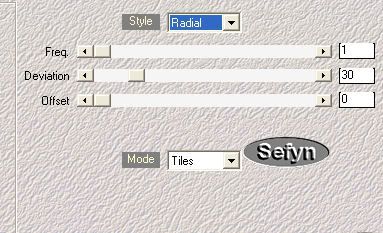
PASSO 10
ModalitÓ miscelatura - "filtra", opacitÓ 100%
PASSO 11
Livelli - Unisci visibile
Applica filtro Flaming Pear: Flood: (mettere il vostro colore chiaro)
con questi settaggi:
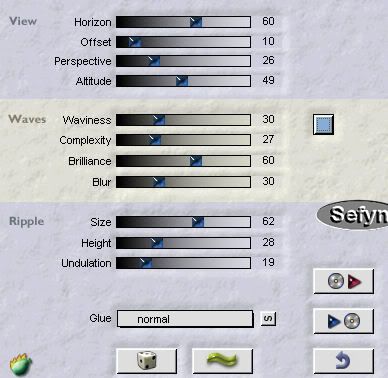
PASSO 12
Duplicate questo livello
Effetti - Effetti immagine - scostamento orizzontale 0 - Verticale 60 - "trasparente" spuntato
PASSO 13
Effetto Distorsione Onde - con questi settaggi:

PASSO 14
Applicare il filtro - Eye Candy 5 Impact : Perspective shadow con questi settaggi:
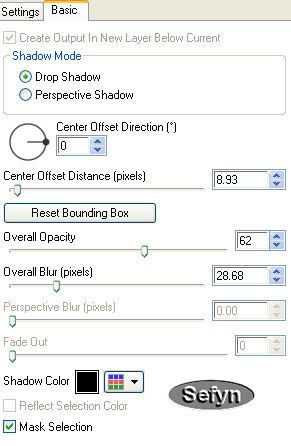
PASSO 15
Aprire il tubo "Chrismist Chanel", copiarlo e incollarlo come nuovo livello
Posizionarlo in alto - a sinistra
ModalitÓ miscelatura - luminanza esistente - abbassare l'opacitÓ a 85%
Effetto di bordo - aumenta
PASSO 16
Aprire il tubo della donna - copiarlo e incollarlo come nuovo livello posizionandolo - come da tag
Effetti 3-D - Sfalza ombra - a tua scelta
Livelli - Unisci visibile
Immagine - Ridimensiona a 90% - tutti i livelli non selezionato
PASSO 17
Con la tua bacchetta magica - seleziona la tela trasparente
Selezione - Inverti
Selezione - Modifica - Seleziona bordature selezioni - con questi settaggi:

Riempire la selezione con il colore scuro
Selezione - Nessuna selezione á
PASSO 18
Nuovo livello raster - Inserire il colore chiaro
Ripetere i passaggi 7, 8 e 9
Livelli - Disponi porta sotto
Effetto 3D: shadow: nero 0/0/80/40
Unisci tutti
PASSO 19
Con il carattere di vostra scelta, scivere il testo " Mademoiselle" o altro testo
applicare un ombra di vostra scelta
Livelli unisci visibile
PASSO 20
Innagine - Aggiungi bordatura di 2 pixel simmetrico, colore scuro
Aggiungi la tua firma
PASSO 21
File salva con nome e salva il lavoro in formato JPG
Tuttorial tradotto da @ Sefyn col permesso dell'autore
E' vietato copiarlo e diffonderlo su web
@Graphic e Webmaster Sefyn
<> Torna Su <>
Menu
|